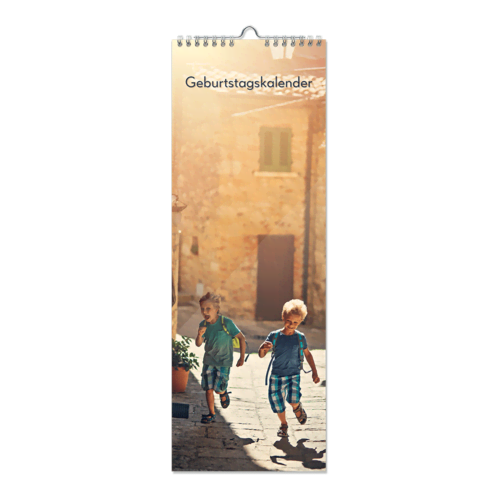- 21 x 14,8 cm (Din A5)
- Beschenken Sie Ihre Liebsten
- Ein gelungener Jahresrückblick
Beschreibung
Ein Adventskalender ist eine schöne Tradition, um die Tage bis Weihnachten zu zählen. Versüßen Sie sich und Ihren Lieben jetzt die Wartezeit mit einem ganz besonderen und persönlichen Geschenk! Ein selbst gestalteter Adventskalender ist genau das Richtige um die Zeit bis Heiligabend zu überbrücken. Sie selbst gestalten die Vorderseite und den Inhalt der 24 Türchen ganz nach Ihren persönlichen Wünschen. Bringen Sie sich und andere jetzt in die perfekte Weihnachtsstimmung und schließen Sie das Jahr mit ein paar ganz besonderen Impressionen und Eindrücken ab.
Dieser Adventskalender wird auf Pappe im DIN A5-Querformat gedruckt und wird mit 24 Türchen versehen. Der Kalender wird zum großen Teil in Handarbeit gefertigt. So garantieren wir besonders gute Qualität!
- Gestalten Sie die Front- und Innenseite ganz nach Ihren Wünschen
- Verkürzen Sie Ihren Lieben die Wartezeit bis Heiligabend
- Ein gelungenes und persönliches vorweihnachtliches Geschenk
- Jedes der 24 Türchen kann mit einer anderen Impression gefüllt werden
- Zeigen Sie Ihren Lieben, dass Sie an sie denken
- Eine tolle Abwechlung zu langweiligen Standard-Adventskalendern
Laden Sie die Fotofabrik.de Software herunter oder öffnen Sie den Online-Editor um direkt Ihren eigenen Adventskalender zu gestalten!
Spezifikationen von Adventskalender A5 Querformat
| Abmessungen |
|---|
| 21 x 14,8 cm (Din A5 im Querformat) |
Lieferung
Lieferung
Für die Lieferung stehen verschiedene Optionen zur Verfügung.
Produktionszeit
Nach Fertigstellung kann dieses Produkt an die angegebene Adresse versandt werden oder bei uns vor Ort in Groningen abgeholt werden.
| Bestellt bis | Eilauftrag bestellt bis | |
|---|---|---|
| Adventskalender |
Versandtarife
Dieses Produkt fällt unter Versandtarif B, welcher gleichbedeutend ist mit 4,45 €. Bestellen Sie mehr als ein Exemplar dieses Produkts, müssen Sie nur die Verarbeitungs - und Verpackungskosten bezahlen in Höhe von 0,50 € per Extra Produkt.
| Versandtarif B | Kosten |
|---|---|
| Erstes Produkt | 4,45 € |
| Als Extra Product | 0,50 € |
Sollten Sie mehrere Produkte bestellen mit verschiedenen Sorten Versandtarife, dann bezahlen Sie einmal den höchsten Versandtarif. Für jedes extra Produkt bezahlen Sie dann nur noch die Verarbeitungs - und Verpackungskosten des betreffenden Produkts.
Verpackung
Unabhängig vom Lieferungstyp sorgen wir dafür, dass Ihre persönlichen Produkte immer mit größter Sorgfalt verpackt werden.
Mengenrabatt
Mengenrabatt ab 5 Stück
Für dieses Produkt erhalten Sie schon ab 5 Stück einen Mengenrabatt. Dieser Rabatt kann bis zu 35% Rabatt bedeuten!
| Ab | Mengenrabatt |
|---|---|
| 5 | 10% |
| 10 | 15% |
| 25 | 25% |
| 50 | 35% |
| 51 | Preis auf Anfrage |
Häufig gestellte Fragen
Alles, was Sie über Adventskalender A5 Querformat wissen müssen. Ihre Frage ist nicht aufgeführt? Unser Kundenservice steht Ihnen gerne zur Verfügung!
Wie bestelle ich einen Probedruck?
Einen Probedruck können Sie einfach nach dem Erstellen Ihres Produkts auswählen. Erstellen Sie ihr gewünschtes Produkt in der Software oder mit dem Online Editor und laden Sie ihr Produkt hoch auf Ihren Account (in der Software indem Sie auf "bestellen" klicken). Sobald Sie Ihr Produkt hochgeladen haben und zum Bestellvorgang kommen, haben Sie die Möglichkeit, die Option "Probeexemplar erhalten" auszuwählen, wenn bei Ihrem gewählten Produkt ein Testdruck möglich ist.
Wie gestaltet man einen Kalender?
Für die Gestaltung eines Kalenders können Sie aus verschiedenen Arten Kalender wählen: Jahreskalender, Geburtstagskalender, Familienplaner oder Adventskalender.
- Öffnen Sie die Fotofabriksoftware.
- Wählen Sie in der Software die Art und das Format Ihres gewünschten Kalenders.
- Folgen Sie den weiteren Schritten und Sie können sofort starten mit der Gestaltung Ihres neuen Kalenders.
Die Jahreskalender sind für ein entsprechendes Jahr. In dem Online Creator können Sie sogar selbst bestimmen mit welchem Monat der Kalender beginnt.
- Bei jedem Monat können Sie ein oder mehrere Fotos hinzufügen. Dabei können Sie auch mit Schablonen arbeiten, die in der rechten Spalte der Software zu finden sind. Diese Schablonen können Sie auf die gewünschte Seite ziehen und daraufhin die Fotos dort platzieren. Sie können Ihren Kalender auch komplett blanco, ohne Schablonen gestalten.
- Zudem ist es auch möglich um dem Hintergrund der Kalender eine andere Farbe zu geben. Um zu verhindern, dass der Kalender nicht mehr zu lesen ist, ist dies im unteren Teil des Kalenders nicht möglich.
- Auf allen Kalendern können Sie neben dem Zufügen von Fotos natürlich auch schon feste Termine oder Geburtstage einfüllen. So ersparen Sie sich das Schreiben mit einem Stift auf Ihrem Kalender.
- Alle Kalender haben eine praktische Spiralbindung, sowie eine Aufhängeöse (mit Ausnahme von dem Jahreskalender 30 x 88 cm Hochformat, da dieser nur aus einer Seite besteht und keine Spiralbindung hat), sodass Sie diese sofort mit einem Nagel an die Wand hängen können.
Kann ich mehrere Fotos auf einer Seite des Kalenders platzieren?
Die Kalender haben in der Standardausführung der Software eine Schablone in der Sie einzelne Fotos einfügen können. Auf diese Weise werden die Fotos sofort bildfüllend eingesetzt.
Natürlich können Sie auch mehrere Fotos auf einer Seite einfügen.
- Hierzu sollten Sie zunächst die Schablone, die Standard in Ihrer Software ist, entfernen.
- Klicken Sie die Schablone mit einem linken Mausklick an und danach noch einmal mit einem rechten Mausklick.
- Wählen Sie dann Entfernen.
Sie haben den Platzhalten somit entfernt und haben im besten Falle eine leere Seite vor sich.
Es gibt nun zwei Möglichkeiten, wie sie weiter arbeiten können:
- Arbeiten Sie mit unseren Platzhaltern. Fügen Sie selbst neue Schablonen zu, in denen Sie dann Fotos einfügen können. Der Vorteil hierbei: Die Fotos sind sofort gut positioniert.
- Arbeiten Sie ohne Platzhaltern. Einfach die Fotos direkt auf die entsprechende Seite schieben und positionieren wie es Ihnen gefällt.